Удаление всех данных с мобильного телефона может быть необходимо в различных ситуациях: перед продажей, утилизацией или просто для очистки устройства перед началом нового использования. Однако, прежде чем приступить к удалению, необходимо понимать, что все данные, хранящиеся на телефоне, будут безвозвратно утеряны. Поэтому важно предварительно создать резервные копии данных, которые вам важны.
Для удаления всех данных с мобильного телефона существует несколько способов в зависимости от операционной системы. Если у вас устройство на базе ОС Android, вы можете воспользоваться встроенной функцией сброса к заводским настройкам. Чтобы это сделать, откройте меню настройки телефона, найдите раздел "Система" или похожий, а затем выберите "Сброс" или "Сбросить устройство". Нажмите на кнопку "Сбросить телефон" и подтвердите свой выбор.
Если вы являетесь владельцем iPhone, процедура удаления всех данных немного отличается. Вам нужно открыть раздел "Настройки" на вашем устройстве, выбрать "Общие", перейти вниз по списку и выбрать "Сброс" или "Стереть все контент и настройки".
Как удалить все данные с мобильного телефона
Шаг 1: Создайте резервную копию
Перед удалением всех данных с мобильного телефона рекомендуется создать резервную копию всех важных файлов и информации. Вы можете использовать клауд-сервисы, такие как Google Drive или Dropbox, или подключить телефон к компьютеру и скопировать файлы на жесткий диск.
Шаг 2: Сброс настроек
Для удаления всех данных с мобильного телефона вы можете выполнить сброс настроек на заводские установки. В зависимости от модели телефона, эту опцию можно найти в разделе "Настройки" или "Система". Обратите внимание, что выполнение сброса настроек также удалит все приложения, контакты и настройки, поэтому убедитесь, что у вас есть резервная копия всех необходимых данных.
Примечание: Перед выполнением сброса настроек рекомендуется удалить учетные записи Google и Apple, чтобы предотвратить несанкционированный доступ к вашим данным после удаления.
Шаг 3: Шифрование и удаление встроенной памяти
Если вы хотите быть увереными, что все данные полностью удалены с мобильного телефона, воспользуйтесь функцией шифрования и удаления встроенной памяти. Для этого зайдите в раздел "Настройки" и найдите опцию "Шифрование и удаление". Этот процесс может занять некоторое время, но гарантирует, что данные будут недоступны даже для специальных программ восстановления.
Шаг 4: Удаление SD-карты
Если у вас есть SD-карта в телефоне, перед утилизацией мобильного телефона рекомендуется удалить все данные с SD-карты. Для этого можно использовать функцию форматирования, доступную в настройках телефона или через компьютер. Обратите внимание, что форматирование SD-карты приведет к полному удалению всех данных и необратимой потере информации.
Шаг 5: Проверка и подтверждение удаления
После выполнения всех предыдущих шагов рекомендуется выполнить проверку и подтверждение удаления данных. Для этого можно воспользоваться программами восстановления, такими как Dr.Fone или Recuva, чтобы убедиться, что все личные данные были безвозвратно удалены с мобильного телефона.
Шаг 6: Утилизация мобильного телефона
После удаления всех данных с мобильного телефона, если вы не планируете продавать или передавать его другим лицам, наилучшим способом утилизации является передача его в специальные пункты приема электроники или возвращение производителю. Это позволит избежать возможности восстановления удаленных данных и обеспечит безопасное утилизацию устройства.
Резервное копирование
Прежде чем удалить все данные с мобильного телефона, рекомендуется создать резервную копию всех важных файлов и настроек. Резервное копирование позволяет сохранить информацию, которая может быть потеряна или удалена при выполнении процедуры сброса устройства к заводским настройкам.
Существует несколько способов создания резервной копии данных на мобильном телефоне:
Использование встроенных средств резервного копирования операционной системы. В большинстве случаев, мобильные устройства поддерживают функцию автоматического резервного копирования данных, которая позволяет сохранить контакты, сообщения, фотографии и другие файлы на сервере.
Использование сторонних приложений для резервного копирования данных. В магазине приложений можно найти множество программ, которые помогут сохранить все данные с мобильного телефона на внешнем носителе, таком как компьютер или облачное хранилище.
В любом случае, перед началом процедуры резервного копирования, следует ознакомиться с инструкцией по использованию выбранного метода. Это позволит избежать потери важных данных и сохранить их в надежном месте.
Сброс настроек к заводским
Если вы хотите полностью удалить все данные с вашего мобильного телефона и вернуть его к состоянию, в котором он был приобретен, следуйте следующим шагам:
- Откройте меню настроек на вашем мобильном телефоне.
- Прокрутите вниз и выберите "Основные настройки".
- В разделе "Сброс" выберите "Сброс настроек".
- Выберите опцию "Сбросить все данные".
- Мобильный телефон попросит вас подтвердить, что вы хотите сбросить все данные. Нажмите "ОК".
- После этого мобильный телефон начнет процесс сброса настроек к заводским. Это может занять некоторое время.
- По завершении процесса мобильный телефон перезагрузится и станет в точности таким, каким был при покупке.
Важно отметить, что при выполнении этой операции все данные на вашем мобильном телефоне будут удалены без возможности их восстановления. Поэтому перед сбросом настроек убедитесь, что вы создали резервные копии всех необходимых файлов и данных.
Удаление аккаунтов
Помимо удаления данных с мобильного телефона, важно также удалить все аккаунты, связанные с устройством. Это поможет предотвратить доступ к вашим личным данным и защитить их от злоумышленников. Вот инструкция, как удалить аккаунты с различных платформ:
- Удаление аккаунта Google: Вы можете удалить аккаунт Google, связанный с устройством, зайдя в настройки телефона. Перейдите в раздел "Учетные записи и синхронизация", выберите аккаунт Google и нажмите на опцию "Удалить аккаунт". При этом будут удалены все данные, связанные с этим аккаунтом.
- Удаление аккаунта Apple: Для удаления аккаунта Apple зайдите в раздел "Настройки" телефона, выберите свою учетную запись Apple ID, затем нажмите "Выйти" для выхода из аккаунта. После этого аккаунт будет удален с устройства.
- Удаление аккаунта на социальных сетях: Если вы использовали свои социальные сети на телефоне, то перед продажей или передачей устройства стоит удалить аккаунты социальных сетей. Зайдите в настройки соответствующих приложений и выберите опцию "Выйти" или "Удалить аккаунт". Таким образом, вы удалите все данные, связанные с вашим аккаунтом на этих платформах.
- Удаление аккаунта мессенджеров: Если у вас были установлены мессенджеры на телефоне, например, WhatsApp или Telegram, важно также удалить аккаунты из этих приложений. Зайдите в настройки мессенджера и выберите опцию "Удалить аккаунт" или "Выйти". Это позволит удалить все ваши персональные данные и историю сообщений с устройства.
- Удаление аккаунта в магазине приложений: Если вы использовали магазин приложений для загрузки и установки приложений на телефон, рекомендуется удалить аккаунт из него. Зайдите в настройки магазина приложений (например, Google Play Market или App Store), выберите свою учетную запись и нажмите "Удалить аккаунт". Это поможет защитить ваши финансовые данные и убедиться, что никто другой не сможет получить доступ к вашему аккаунту.
После удаления всех аккаунтов рекомендуется также выполнить сброс настроек устройства, чтобы убедиться, что все ваши данные были полностью удалены и никто не сможет восстановить их. Обычно такая опция находится в разделе "Сброс" или "Сброс настроек" в настройках телефона. Следуйте инструкциям на экране, чтобы выполнить сброс.
Форматирование памяти
Если вы хотите удалить все данные с мобильного телефона без возможности их восстановления, вы можете воспользоваться функцией форматирования памяти. Форматирование памяти полностью очищает все данные на устройстве, включая приложения, фотографии, видео, контакты и другую информацию.
Чтобы отформатировать память на своем мобильном телефоне, следуйте инструкциям ниже:
- Откройте меню настройки на своем устройстве.
- Найдите раздел "Система" или "Дополнительные настройки".
- Выберите "Сброс" или "Общие сведения".
- В этом разделе вы должны найти опцию "Сбросить настройки" или "Фабричные настройки".
- Для продолжения процедуры форматирования, вам может потребоваться ввести пароль или пин-код.
- Если у вас есть возможность выбрать, какую память вы хотите отформатировать (например, внутреннюю память или карту памяти), выберите нужную опцию.
- Подтвердите, что вы хотите выполнить форматирование, нажав на соответствующую кнопку или сделав галочку около опции.
- После завершения процесса форматирования, все данные на устройстве будут удалены и оно вернется к заводским настройкам.
Важно отметить, что форматирование памяти может занять некоторое время, в зависимости от объема данных на устройстве. Также обратите внимание, что после форматирования все данные будут удалены без возможности их восстановления, поэтому перед сбросом настроек рекомендуется создать резервную копию всех важных файлов.
Очистка истории браузера
Чтобы очистить историю браузера на своем мобильном телефоне, следуйте инструкциям ниже:
1. Откройте браузер на своем мобильном телефоне. Это может быть стандартный браузер или сторонний вариант, такой как Google Chrome, Mozilla Firefox или Safari.
2. Перейдите в настройки браузера. Обычно они находятся в правом верхнем углу экрана в виде трех точек или горизонтальных линий.
3. В меню настроек найдите пункт "История" или "Приватность и безопасность". Нажмите на него.
4. В разделе "История" вы увидите опцию "Очистить данные", "Очистить историю" или что-то в этом роде. Нажмите на нее.
5. Вам предоставят список данных, которые можно удалить. Отметьте все опции, которые вы хотите очистить (например, история посещенных сайтов, куки, сохраненные пароли) и нажмите на кнопку "Очистить" или "Удалить".
6. Подождите, пока процесс очистки не завершится. Это может занять некоторое время, в зависимости от объема данных и скорости вашего телефона.
7. После завершения процесса очистки вы можете закрыть настройки браузера.
Теперь ваша история браузера полностью очищена, и все данные, связанные с вашими онлайн-активностями, удалены с вашего мобильного телефона.
Удаление приложений
Удаление приложений с мобильного телефона может быть полезным, чтобы освободить место на устройстве или избавиться от ненужных программ. Вот несколько способов удаления приложений на разных операционных системах:
Удаление приложений на Android:
1. Зайдите в "Настройки" на вашем устройстве, найдите и выберите "Приложения".
2. Выберите приложение, которое вы хотите удалить, и нажмите на него.
3. Нажмите на кнопку "Удалить", чтобы удалить приложение с устройства. Если приложение было предустановлено на устройстве и не может быть удалено, вы можете отключить его.
Удаление приложений на iOS:
1. На главном экране вашего iPhone или iPad найдите и нажмите на иконку "Настройки".
2. Прокрутите вниз и выберите раздел "Общие".
3. Нажмите на "Управление хранилищем" или "Хранилище iPhone" (в зависимости от версии iOS).
4. В списке приложений найдите то, которое вы хотите удалить, и нажмите на него.
5. Нажмите на кнопку "Удалить приложение" и подтвердите действие. Приложение будет удалено с устройства.
Удаление приложений на Windows Phone:
1. На главном экране вашего устройства Windows Phone найдите и нажмите на иконку "Настройки".
2. Прокрутите вниз и выберите "Хранилище" или "Хранилище телефона".
3. Найдите приложение, которое вы хотите удалить, и нажмите на него.
4. Нажмите на кнопку "Удалить" и подтвердите действие. Приложение будет удалено с устройства.
Следуя этим простым инструкциям, вы сможете легко удалить ненужные приложения с вашего мобильного телефона, освободив место для более важных данных.
Проверка наличия данных на SIM-карте
Прежде чем вы удалите все данные с мобильного телефона, важно также проверить наличие персональных данных на SIM-карте. Ниже представлены шаги для выполнения данной проверки:
- Включите мобильный телефон и перейдите в настройки;
- Выберите раздел "SIM-карта и сеть" или аналогичный;
- В открывшемся меню найдите раздел "Управление SIM-картой" или аналогичный;
- Нажмите на "Контакты на SIM-карте" или аналогичный пункт;
- В режиме просмотра контактов убедитесь, что на SIM-карте нет важных данных, которые вы хотите сохранить;
- Если вы обнаружили нужные контакты на SIM-карте, сделайте необходимые резервные копии;
- Вернитесь в меню "Управление SIM-картой" и выберите опцию "Удалить контакты на SIM-карте" или аналогичную;
- Подтвердите удаление данных с SIM-карты.
Проверка наличия данных на SIM-карте необходима, так как многие пользователи могут сохранять на ней важную информацию, например, контакты. Убедитесь, что вы проделали эту проверку перед тем, как удалить все данные с мобильного телефона.